В этом посте мы поговорим о некоторых решениях для исправления ошибки Microsoft Store 0x80073d0a . В операционной системе Windows возникает несколько ошибок Microsoft Store. Каждая из этих ошибок имеет отдельный код ошибки. Одна из этих ошибок Microsoft Store-0x80073d0a, которая указывает на то, что служба брандмауэра Защитника Windows не работает. Эта ошибка не позволяет пользователям загружать и обновлять приложения из Microsoft Store. Сообщение об ошибке, которое отображается в Магазине Windows на экране, выглядит следующим образом:
Повторите попытку, что-то пошло не так. Код ошибки: 0x80073D0A, если он вам нужен.
ERROR_INSTALL_FIREWALL_SERVICE_NOT_RUNNING
Если вы столкнулись с такой же ошибкой на своем компьютере с Windows 11/10, решения, перечисленные в этом сообщение может помочь вам исправить это.
Исправить ошибку Microsoft Store 0x80073d0a
Вы можете попробовать следующие решения и посмотреть, помогает ли какое-либо из них.
Как исправить ошибку 0x80073d0a Microsoft Store
Запустите средство устранения неполадок приложений Магазина Windows. Проверьте статус службы брандмауэра Защитника Windows. Сбросьте Microsoft Store или очистите кеш Microsoft Store. Повторно зарегистрируйте приложения Microsoft Store.
Давайте подробно рассмотрим эти методы устранения неполадок.
1] Запустите Магазин Windows Средство устранения неполадок приложений
Средство устранения неполадок-это автоматизированный инструмент, который помогает пользователям исправить несколько проблем на своих компьютерах, запустить средство устранения неполадок приложений Магазина Windows и посмотреть, решит ли оно проблему. Мы перечислили шаги по запуску этого инструмента в операционных системах Windows 11 и Windows 10.
Windows 11
Следующие шаги помогут вам запустить средство устранения неполадок приложений Магазина Windows:
Щелкните значок поиска и введите Настройки . В результатах поиска выберите приложение «Настройки». В приложении «Настройки» выберите « Система> Устранение неполадок ». На странице «Устранение неполадок» нажмите вкладку Другие средства устранения неполадок . Прокрутите вниз. и нажмите кнопку Выполнить рядом с приложениями Магазина Windows .
Windows 10
Следуйте инструкциям ниже:
Откройте приложение Настройки . Перейдите к « Обновление и безопасность> Устранение неполадок ». Нажмите по ссылке Дополнительные средства устранения неполадок справа. Теперь прокрутите вниз и нажмите Приложения Магазина Windows . Нажмите Запустить средство устранения неполадок .
После процесс устранения неполадок завершен, проверьте, устранена ли проблема.
2] Проверьте состояние службы брандмауэра Защитника Windows
Как объяснялось ранее, ошибка c ode 0x80073d0a связан со службой брандмауэра Защитника Windows. Некоторые пользователи сообщили, что они получают эту ошибку в Microsoft Store, потому что на их компьютере не запущена служба брандмауэра Защитника Windows. Проверьте статус этой службы в вашей системе. Если он остановлен, запустите его.
Следующие шаги помогут вам в этом:
Нажмите клавиши Win + R , чтобы открыть командное окно Выполнить . Введите services.msc и нажмите ОК. Это запустит приложение”Службы”. В приложении”Службы”прокрутите вниз и найдите Брандмауэр Защитника Windows . Найдя его, щелкните его правой кнопкой мыши и выберите Свойства . В окне «Свойства» установите для параметра «Тип запуска» значение Автоматически и проверьте Статус службы . Если в качестве статуса службы отображается Остановлена , нажмите кнопку Нажмите кнопку «Пуск» , чтобы запустить службу. Нажмите Применить , а затем «ОК».
Теперь проверьте, можете ли вы установить или обновить приложения из Microsoft Store. Если нет, попробуйте следующее решение.
Связано: служба брандмауэра Windows не запускается.
3] Сбросить Microsoft Store или очистить кеш Microsoft Store
Сброс Microsoft Store может решить проблему с установкой приложений Microsoft Store или сбой обновления. Попробуйте этот метод и посмотрите, внесет ли он какие-либо изменения.
4] Повторно зарегистрируйте приложения Microsoft Store
Если ни одно из вышеперечисленных решений не помогло вам, повторно зарегистрируйте приложения Microsoft Store и посмотрим, поможет ли это. Повторная регистрация приложений Microsoft Store полезна, когда у вас возникают проблемы с несколькими приложениями Store. Поскольку эта ошибка Microsoft Store 0x80073d0a приводит к сбою установки приложений или обновлений, повторная регистрация приложений Store может решить проблему.
Как восстановить Microsoft Store?
Вы можете восстановить Microsoft Store, сбросив его или очистив кеш приложений Microsoft Store. Мы объяснили вышеупомянутый процесс в этой статье.
Как исправить ошибку 0x80070422?
Вы можете столкнуться с ошибкой Центра обновления Windows 0x80070422 при загрузке Центра обновления Windows. Обычно эта ошибка возникает, когда BITS (фоновая интеллектуальная служба передачи) или служба Windows Update были остановлены или отключены. Вы можете исправить эту ошибку, перезапустив службу Windows Update.
Надеюсь, эта статья помогла вам решить вашу проблему.
Источник: br.atsit.in
Как исправить ошибку 0x80073d0a в Windows 10?
Некоторые пользователи Windows жалуются на ошибку 0x80073d0a, когда они пытаются установить приложение из Магазина Майкрософт. Ошибка появляется всякий раз при нажатии кнопки «Получить» на страничке нужного приложения.
Одни пользователи утверждают, что код 0x80073d0a можно увидеть лишь с UWP-приложениями, другие — с какими-то определенными приложениями Магазина. Данная ошибка является эксклюзивной проблемой для ОС Windows 10.
Причины ошибки 0x80073d0a
- Отключен Брандмауэр Windows.
- Вмешательство стороннего антивируса.
- Поврежденный кэш Магазина Майкрософт.
- Поврежденные системные файлы.
Решение ошибки 0x80073d0a
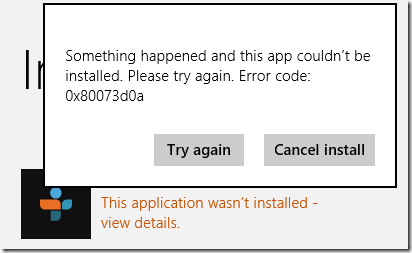
Метод №1 Включение Брандмауэра Windows (если применимо)
Как было выяснено, появление данной ошибки мог спровоцировать деактивированный Брандмауэр Windows. Вам необходимо проверить, включен ли системный фаервол, а если нет — включить его самостоятельно. Попробуйте сделать следующее:
- нажмите Windows+R для вызова окошка «Выполнить»;
- пропишите в пустой строчке значение services.msc и нажмите Enter;
- найдите в списке службу «Брандмауэр Защитника Windows» и дважды кликните на нее ЛКМ;
- в ниспадающем меню типа запуска выберите значение «Автоматически»;
- нажмите на кнопки «Применить» и «OK»;
- перезапустите свой компьютер.
Снова попробуйте выполнить загрузку нужного вам приложения в Магазине Майкрософт. Возможно, ошибка 0x80073d0a была устранена.
Метод №2 Удаление стороннего антивируса
В некоторых случаях проблемы с Магазином Майкрософт могут вызывать сторонние антивирусы. AVG AntiVirus, 360 Total Security, McAfee AntiVirus, Avast Free Antivirus и другие — это антивирусное ПО, из-за которого может проявиться ошибка 0x80073d0a в Магазине Майкрософт. Оставьте на своем компьютере только Защитник Windows и проверьте, будет ли решена проблема.
Метод №3 Сброс приложения Магазина Майкрософт
Приложение Магазина Майкрософт само по себе может начать работать некорректно, иногда — по вине своего кэша. Вы можете сбросить Магазин и посмотреть, поможет ли это в решении проблемы. Для сброса сделайте следующее:
- нажмите Windows+R;
- пропишите значение wsreset.exe и нажмите Enter;
- подождите появления окна Магазина Майкрософт, а затем перезагрузите компьютер.
Заходим в приложение Магазина Windows и проверяем наличие ошибки 0x80073d0a.
Метод №4 Восстановление системы
В крайнем случае, если ничего из вышеуказанного не помогло вам в решении неполадки, можно воспользоваться точкой восстановления системы Windows 10.
- Нажмите Windows+R на клавиатуре;
- пропишите значение rstrui и нажмите Enter;
- далее выберите точку, которая была создана до появления ошибки, и запустите процесс восстановления системы.
Знайте, что во время восстановления ваш ПК может перезагрузиться, но переживать не стоит, ведь это абсолютно нормально. Как только вы снова войдете в систему, откройте Магазин Майкрософт и попытайтесь загрузить нужное приложение. Ошибка 0x80073d0a должна была исчезнуть.
Источник: gamesqa.ru
Как исправить 0x80073d0a в Windows 10
Обычно ошибка 0x80073d0a появляется, когда пытаешься загрузить приложение из магазина Microsoft Store. Чаще всего из-за нее блокируется доступ к приложениям на базе технологии UWP. Но могут «пострадать» и другие сторонние программы.
Далее поговорим о том, как исправить ошибку 0x80073d0a.
Включаем Брандмауэр
Сперва попробуем включить брандмауэр Windows. Дело в том, что без него магазин приложений не разрешает скачивать сторонние приложения. Вероятно, ему не удается проверить их на наличие вредоносного кода.
Чтобы исправить эту проблему:
- Открываем менеджер запуска команд, одновременно нажав клавиши Win + R.
- В появившейся строке вписываем название утилиты services.msc.
- Потом кликаем по кнопке ОК.
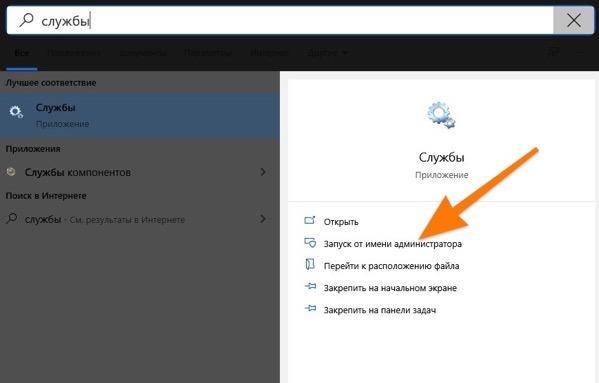
Это один из способов запустить программу «Службы»
- Откроется список доступных служб Виндовс. Ищем среди них «Брандмауэр Защитника Windows».
- Кликаем по нему два раза.
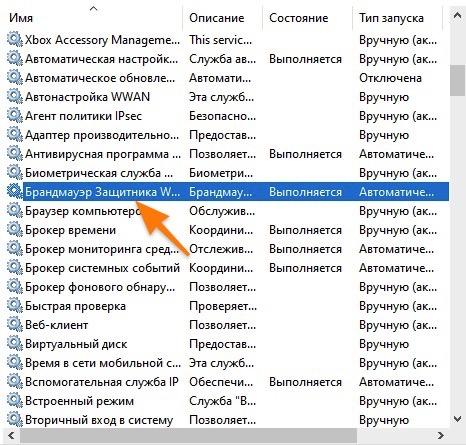
Вот и нужная нам служба
- Оказавшись в свойствах «Брандмауэра Защитника».
- Меняем тип запуска на «Автоматически».
- А потом жмем на кнопку «Запустить».
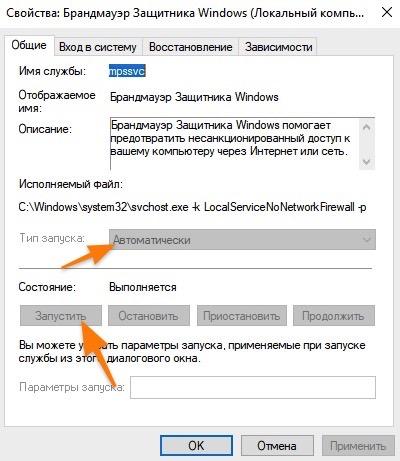
Сканируем систему на наличие ошибок
Еще один способ избавиться от ошибки 0x80073d0a — проверить Windows утилитой System File Checker. Она найдет поврежденные системные элементы и «починит» их.
- Одновременно нажимаем на клавиши Win + S.
- В открывшемся поисковике ищем утилиту cmd.exe.
- Запускаем ее от имени администратора.
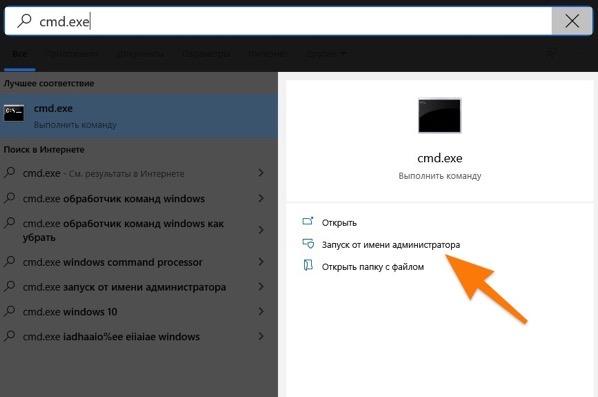
Возможно, потребуется пароль
- Вписываем в открывшийся терминал команду: sfc/ scannow и нажимаем на клавишу Enter.
Проверка системы может занять несколько минут. После этого лучше перезапустить компьютер и заново попытаться загрузить программу, которую не удавалось скачать ранее.
Сбрасываем данные Microsoft Store
Еще одна распространенная причина появления ошибки — поврежденные временные файлы. Windows Store хранит кэш на диске. Кэш может быть «поломан». Если это так, то кэш надо удалить.
Чтобы это сделать:
- Одновременно нажимаем на клавиши Win + R.
- В появившуюся строчку вводим команду wreset.exe.
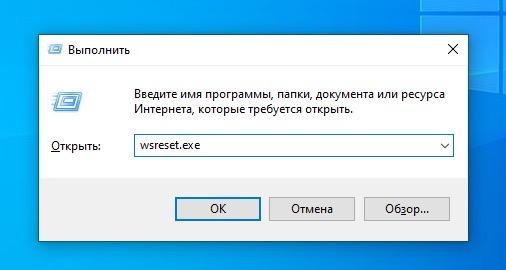
Эту же команду можно ввести в терминал
- Дожидаемся, пока на рабочем столе не появится магазин приложений Microsoft Store.
- Затем перезагружаем компьютер.
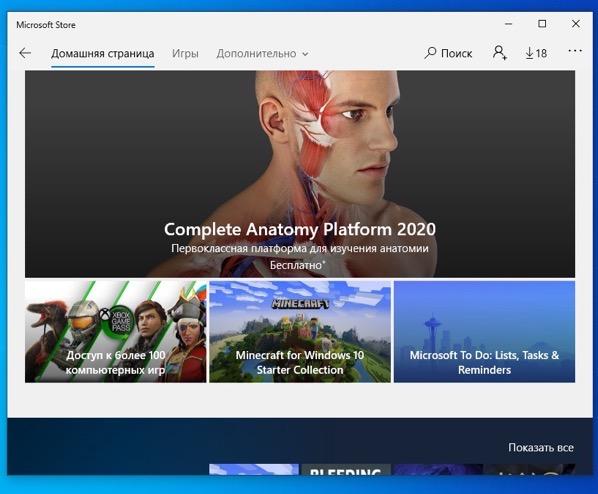
Эта процедура сбросит все настройки, связанные с Microsoft Store и удалит «поврежденный» кэш.
Восстанавливаем систему из резервной копии
В редких случаях из-за этой ошибки приходится «откатываться» на более раннее состояние системы. Мера кардинальная, но иногда просто необходимая. См. также: Как создать резервную копию Windows 10.
Используйте этот метод, только если ничего больше не помогает.
Чтобы восстановить ОС из резервной копии:
- Одновременно нажимаем клавиши Win + R.
- Вводим команду rstrui и кликаем по кнопке ОК.

Это короткий путь к разделу восстановления системы
- После этого находим в списке наиболее позднюю точку восстановления операционной системы и пытаемся вернуться к ней.
Источник: tehnichka.pro